Podría haber varias razones por las cuales la pantalla de su iPhone está fallando. Algunos de estos son:
Parte 2. ¿Cómo arreglar el iPhone está fallando? 8 formas comunes
Método 1 Reiniciar iPhone
Si su iPhone está fallando verde, reiniciar su iPhone puede ayudar a solucionar este problema. Muchos de sus problemas pueden desaparecer haciendo esto, no todos, pero la mayoría de los problemas técnicos básicos que está teniendo con sus iPhones. Arregle su iPhone con facilidad reiniciando su iPhone. Aquí le mostramos cómo reiniciar iPhone para arreglar el fallido de iPhone:
- Presione y suelte el botón 'Volumen hacia arriba'.
- Presione y suelte el botón de volumen hacia abajo '
- Mantenga presionado el botón lateral durante unos segundos hasta que vea el logotipo de Apple.
Método 2 Force Suming Apps
Si la pantalla de su iPhone está fallando, podría deberse a demasiadas aplicaciones que se ejecutan en su iPhone. Cuando tiene demasiadas aplicaciones que se ejecutan simultáneamente, puede sobrecargar el sistema y conducir a problemas técnicos. Aquí le mostramos cómo solucionarlo:
- Si su iPhone tiene un botón de inicio, presione. Si no, deslice desde el centro de la pantalla.
- Deslice hacia la izquierda o hacia la derecha para navegar por las aplicaciones abiertas.
- Para cerrar una aplicación que causa fallas, deslícela.
Al cerrar aplicaciones innecesarias, puede liberar la memoria y solucionar el problema de fallas en su iPhone.
Método 3 Verifique el almacenamiento de iPhone
Los usuarios que tienen grandes cantidades de datos para descargar y copiar experimentarán estos problemas de falla de pantalla. Porque, cuando la capacidad de almacenamiento de su teléfono alcanza su máximo, puede comenzar a causar problemas con el rendimiento de la pantalla regular. En este caso, se recomienda a los usuarios que desean descargar muchos datos que obtengan un teléfono con una mayor capacidad de almacenamiento interno.
RELATED: Resolución de problemas: ¿Por qué se congela mi iPod Touch?
Sin embargo, también debe descartar la posibilidad de que su almacenamiento esté lleno si ve que la pantalla es fallida. Aquí está cómo verificar el almacenamiento del iPhone cuando el iPhone está golpeando:
- 1. Abra la «configuración» en su iPhone.
- 2. Desplácese hacia abajo y toque «General».
- 3. Seleccione «Almacenamiento de iPhone» o «Almacenamiento».
- 4. Verá un desglose de su uso de almacenamiento, incluido cuánto espacio utiliza diferentes aplicaciones y categorías de contenido.
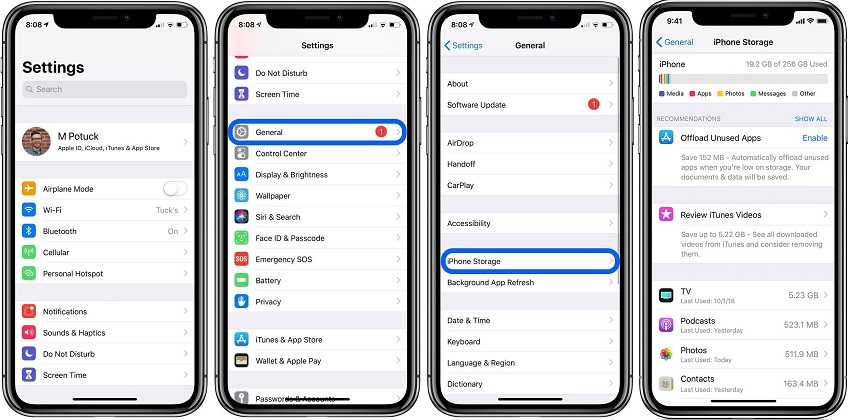
Método 4 Actualización de software de iOS
Si estás pensando que mi iPhone está fallando, ¿qué hago? Luego, la buena solución es actualizar el software iOS. La actualización de iOS a menudo puede ayudar a resolver tales problemas. Siempre debe actualizar el software cuando la actualización esté disponible. Así es como puedes consultar las actualizaciones de iOS:
- 1. Vaya a la aplicación Configuración de su iPhone.
- 2. Desplácese hacia abajo y toque «General».
- 3. Toque «Actualización de software». Su iPhone luego verificará las actualizaciones disponibles.
- 4. Si hay una actualización disponible, verá una opción para descargarla e instalarla. Siga las instrucciones en pantalla para completar el proceso de actualización.
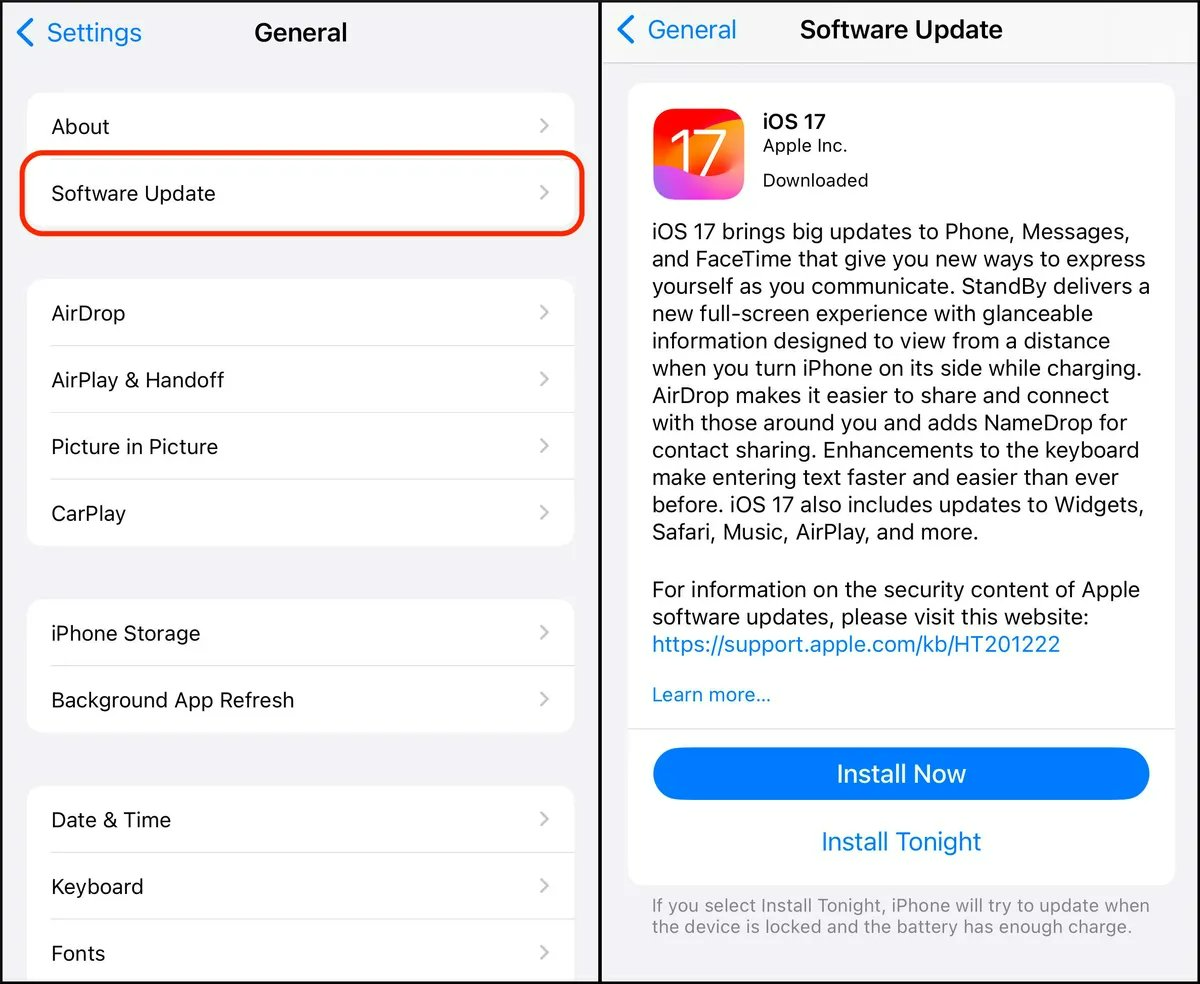
Método 5 Desactivar la brillo automático
Si encuentra que su iPhone Glitchy, apague la brillo automático. Deshabilitar esta característica ayudará a mantener los niveles precisos de brillo de la pantalla y reducirá las posibilidades de fallas de pantalla. Así es como Yu puede apagar la brillo automático:
- 1. Abra «Configuración»
- 2. Vaya a «Accesibilidad»
- 3. Toque «Display & Text Size» y alterne «Auto-brillo»
Método 6 Reiniciar duro iPhone
Si le preocupa que mi nuevo iPhone esté fallando. Puede reiniciar su iPhone para detener el fallido en el iPhone. Hay varias formas de hacerlo, dependiendo del modelo que esté utilizando. Aquí está cómo reiniciar el iphone:
- Presione y suelte el botón de volumen hacia arriba.
- Presione y suelte el botón de volumen hacia abajo.
- Mantenga presionado el botón de encendido hasta que vea el logotipo de Apple aparece en la pantalla.
- Continúe manteniendo presionado el botón lateral hasta que se reinicie el dispositivo.
Método 7 Restablecimiento de fábrica iPhone
Un reinicio de fábrica podría ser una solución viable si su iPhone está fallando y no se apaga. Al devolver su dispositivo a su configuración inicial, un restablecimiento de fábrica lo limpia efectivamente y puede resolver cualquier problema de software que cause mal funcionamiento.
- 1. Vaya a la aplicación Configuración y haga clic en General> Transferir o restablecer las opciones de iPhone.
- 2. Haga clic en Borrar todo el contenido y la configuración y confirmar su acción nuevamente.
- 3. Espere hasta que se complete el reinicio.
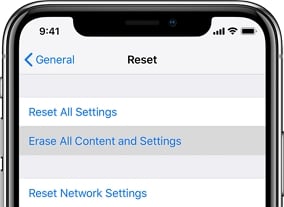
El método 8 ingresa en el modo DFU
Restaurar un iPhone con una pantalla fallida en modo DFU puede ser un poco desafiante debido a los problemas de la pantalla. El modo DFU permite que su iPhone se comunique con iTunes o Finder en su computadora, incluso cuando el sistema operativo no está cargado, lo que lo hace útil para restaurar el dispositivo. Estos son los pasos para restaurar un iPhone con una pantalla de falla en DFU:
- 1. Prepare la computadora con los últimos iTunes o Cable de Finder y Lightning.
- 2. Conecte el iPhone, presione rápidamente el volumen hacia arriba, luego el volumen hacia abajo, mantenga presionada el lado/superior hasta que la pantalla se quede negra, luego mantenga presionado el volumen hacia abajo.
- 3. ITUNES/FINTER Detecte en modo de recuperación, elija «Restaurar» para borrar los datos e instalar los últimos iOS.
Parte 3. Solución final: Fix iPhone está fallando a través de la herramienta profesional
¿Estás cansado de lidiar con problemas frustrantes como la falla de iPhone? La reparación del sistema ultfone iOS es la mejor opción disponible para solucionar este problema rápida y fácilmente.
Con la reparación del sistema ultfone iOS, puede identificar y resolver fácilmente más de 150 problemas del sistema iOS. Esta potente herramienta está diseñada para resolver una amplia gama de problemas relacionados con el software y garantizar la operación perfecta y efectiva de su iPhone.
La reparación del sistema ultfone iOS tiene una interfaz fácil de usar que lo guía a través del procedimiento de reparación paso a paso para que no necesite preocuparse por el conocimiento técnico. Cuando su iPhone está fallando y causando otros problemas, puede confiar en la reparación del sistema ultfone iOS para restaurar su dispositivo a su rendimiento óptimo.
COMPRAR AHORA
COMPRAR AHORA
Dejé caer mi iPhone y la pantalla está fallando, ¿qué debo hacer? Puede seguir estos pasos para solucionar problemas de fallas de iPhone. Aquí está cómo solucionarlo:
Siguiendo estos pasos, puede usar los problemas de reparación del sistema ultfone iOS para solucionar los problemas 'mi iPhone está fallando'.
Conclusión
Este artículo ha cubierto exhaustivamente por qué su iPhone está fallando, discutió las causas comunes y las mejores soluciones posibles. Ya sea que se trate de problemas relacionados con el software como errores o problemas de hardware como una pantalla defectuosa, seguir estos pasos puede ayudarlo a solucionar problemas y solucionar el problema de manera efectiva. De todos los métodos, la reparación del sistema ultfone iOS es un método confiable diseñado para diagnosticar y solucionar varios problemas del sistema iOS, asegurando que su iPhone funcione sin problemas.
